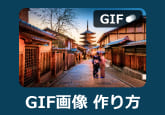スマホ視聴に最適な縦動画の作り方
スマートフォンの普及と5Gのインターネットの導入につれて、縦型動画の普及も進んでいます。多くの方はInstagramやTikTokなどで縦動画を視聴していますね。で、現在人気を集めている縦動画は一体何ですか。それを作りたい時はどうすればいいのでしょうか。本文では、縦動画について説明する一方、その作り方もご紹介したいと思います。最後までご覧ください!

縦型動画について知りたい方へ
一、「縦動画」とは?
縦型動画とはスマートフォンで向きを変える必要がなく、フルスクリーンで再生ができる動画だということです。横型動画のサイズは16:9ですが、縦型動画のサイズは9:16です。どうして縦動画は注目されているかというと、スマートフォンを横に傾けて横型動画を視聴するのが不便で、縦向きのまま動画をフルスクリーンで視聴したいという需要が出てきているからです。
二、縦動画のメリット
「縦動画ってなに?」をわかれば、次は、そのメリットを一緒に見ましょう。
1.片手で気軽に視聴できる
一番お話ししたいのは片手で気軽に視聴できるということです。スマホの向きを変える必要がないので、移動中例えば電車の中のような限られたスペースの中で、気軽に好きな動画を視聴できます。横型動画の方よりかなり便利です。
2.視聴時の没入感が高い
横動画と比べて、視聴時のサイズは300%もアップすると言われています。サイズが大きいなら、細かな部分やインパクトのある表現をしっかりと見られ、没入感が高いです。また、縦動画は主な部分に絞っているので、外で撮る時は、他人が入り込まないような場所を探す時間を節約できますし、室内で撮るのであれば、モノを移動する時間を節約することができます。
3.差別化できる
YouTubeに投稿したことがある方がわかるかもしれません。YouTubeの動画は主に横型動画です。自分の動画は視聴側にインパクトを与えられたいなら、縦動画はほかの横動画と差をつけられ、注目を集めることができます。投稿者にとっては、一つのメリットです。
縦動画作成できる専用ソフト
前節では、縦動画の定義およびメリットについてを説明しました。自分で縦動画を使っていみる方がきっといるでしょう。続いては、縦動画を作り方を一緒に見ましょう。ここで、お薦めしたいのは4Videosoft 動画変換 究極というソフトです。
4Videosoft 動画変換 究極は強大なマルチメディアー変換ソフトとして、簡単に縦動画を作られます。このソフトを使って、高速度でYouTube動画などをAVI、MKVなどに変換可能で、高品質で出力できます。また、動画を出力する前、動画効果の調整、動画カット、字幕の追加などの編集もサポートし、自分なりの動画を作成できます。では、このソフトを利用して縦動画を作成する方法を学びましょう。
まずは、弊社の公式サイトからあるいは下記の「無料ダウンロード」ボタンを利用して、この最強な動画変換ソフトをダウンロードしてお使っているPCにインストールしてください。
無料ダウンロード
Windows向け
![]() 安全性確認済み
安全性確認済み
無料ダウンロード
macOS向け
![]() 安全性確認済み
安全性確認済み
インストール後、ソフトを起動してください。メインインタフェースのファイルを追加ボタンをクリックして、ローカルから縦動画を作成する動画ファイルを追加します。

追加された動画ファイルの下部にある「編集」アイコンをクリックすれば、編集画面に入ります。ここでは、「回転&クロップ」タブを選択してください。それから、「アスペクト比」のところで縦動画のサイズ、つまり「9:16」を選択すれば、クロップ範囲を黄色い枠で囲みます。マウスで取りたい部分を選択でき、右側のウィンドウでプレビューできます。他には、「4:3」「21:9」「16:10」などのアスペクト比もあり、お必要に応じてご活用ください。また、直接「アスペクト比」を設定する以外、「クロップ範囲」で手動で範囲を設定できます。

クロップ以外の編集機能により、追加済みの動画ファイルに様々な編集ができます。例を撮ると、不要な部分を削除したり、不要な画面を切り抜くことで特定のシーンを拡大させたりします。また、飽和度、コントラスト、輝度などの動画の基本効果も調整することができ、ウオーターマークや字幕を追加することもできます。

クロップ以外の編集機能により、追加済みの動画ファイルに様々な編集ができます。例を撮ると、不要な部分を削除したり、不要な画面を切り抜くことで特定のシーンを拡大させたりします。また、飽和度、コントラスト、輝度などの動画の基本効果も調整することができ、ウオーターマークや字幕を追加することもできます。

以上の手順で縦動画を作成できます。今後必要があるなら、ぜひ試してみてください。この動画変換ソフトは縦動画を作成できる以外、動画形式変換、DVDリッピング、動画圧縮、GIF作成なども対応可能です。必要なら、AVCHD MP4 変換、動画 拡張子 変換までご参考ください。
結論
以上は、縦動画について、そのメリットおよび作り方をご紹介しました。縦動画に関する理解はもっと詳しくなるんでしょう。これから、縦動画を作って自分で視聴する場合、あるいはYouTubeやSNSなどに投稿したい場合、ぜひ4Videosoft 動画変換 究極をご利用ください!
よくある質問(FAQ)
質問 1:縦動画のデメリットは何ですか?
答え 1:スマートフォンの向きを変えずに横型動画を再生すると、動画は小さいままなので離脱率も高くなるという点がデメリットです。他には、視界とのギャップがあって違和感があり、パソコンでは見づらいというところも縦動画のデメリットです。
質問 2:スマホで縦動画を作る方法がありますか?
答え 2:もちろんあります。直接にスマホを使って、アスペクト比を変えれば、縦動画を作成できます。また、専用アプリもあります。Video Showというアプリはお薦めです。このアプリはiPhoneでもAndroidでも対応しますので、興味があれば、使ってみればどうですか。
質問 3:YouTubeに縦動画を投稿する際の注意点はありますか?
答え 3:あります。縦動画を作成する際に、動画側面に黒い帯を追加しないようにすることです。なぜなら、このような動画はYouTubeが正しい表示方法を判断できなく、縦動画として投稿できなくなってしまう可能性があるからです。ご注意ください。
無料ダウンロード
Windows向け
![]() 安全性確認済み
安全性確認済み
無料ダウンロード
macOS向け
![]() 安全性確認済み
安全性確認済み